
在 Mac 上的 Apple Games App 中查找、下载和畅玩游戏
在 Apple Games App 中,你可以浏览和搜索各种类别的待玩游戏,包括动作、冒险、竞速和解谜。你可以下载和畅玩游戏,在登录相同 Apple 账户的兼容设备上续玩游戏,以及管理不再想玩的游戏。“游戏” App 还会显示你在 App Store 和 Apple Arcade 之外(例如开发者专用启动器或第三方游戏商店)安装的游戏。
【注】Game Center、Apple Arcade 和 Apple One 并非在所有国家或地区都可用。请参阅 Apple 支持文章:Apple 媒体服务的提供情况。Apple Arcade 游戏在不同设备上的提供情况因硬件和软件的兼容性而异。并非所有 Apple Arcade 游戏在 Mac 和 Apple TV 4K 上都可用。某些内容仅在部分区域提供。请参阅 Apple 支持文章:Apple Arcade 游戏在不同设备上的提供情况和访问所有设备上的 Apple Arcade 游戏数据。
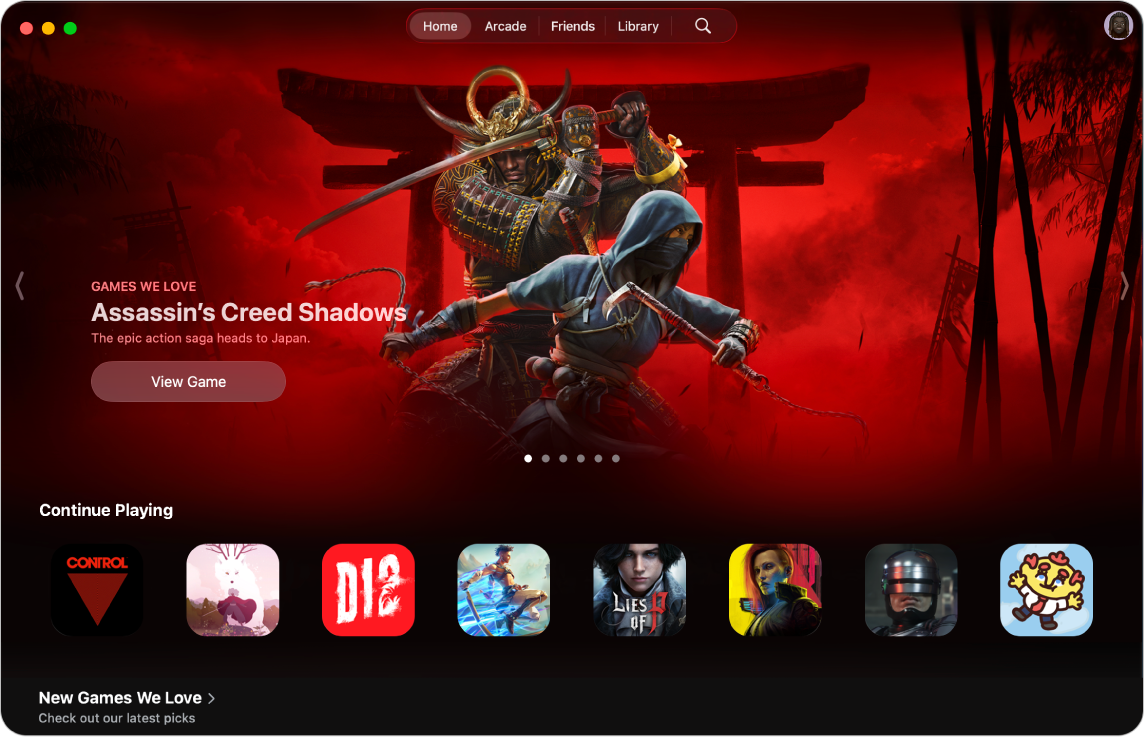
浏览或搜索游戏
在 Mac 上前往 Apple Games App
 。
。执行以下任一项操作:
若要探索最新上架的作品、查看排行榜或者获取个性化建议:点按“主页”。
若要查看 Apple Arcade(需要订阅)中无广告或 App 内购买的一系列精选游戏:点按 Arcade。
若要搜索或浏览:点按
 ,然后在搜索栏中输入要查找的内容,或按类别浏览。
,然后在搜索栏中输入要查找的内容,或按类别浏览。
点按一款游戏查看评分、游戏控制器支持、排行榜和成就等信息。
若要查看评论和隐私信息等额外信息,请点按“在 App Store 中查看”。
下载或购买游戏
在 Mac 上前往 Apple Games App
 。
。导览至想要的游戏,然后点按价格。如果游戏免费,请点按“获取”。
如果看到
 而非价格或“获取”,表示你之前曾购买过该游戏。点按
而非价格或“获取”,表示你之前曾购买过该游戏。点按  免费重新下载。
免费重新下载。如有需要,通过面容 ID、触控 ID 或密码认证完成购买。
购买时会使用与你 Apple 账户关联的付款方式。
下载的游戏会保存到 Mac 上的“应用程序”文件夹,同时也会显示在“聚焦”中。请参阅查看和打开 App。游戏会保留在“应用程序”文件夹中,直至被删除。若要了解如何管理家庭成员的游戏下载(包括如何打开“购买前询问”和响应 App 例外请求),请参阅为“家人共享”购买项目打开“购买前询问”。
畅玩游戏
你可以在 Mac 上随时畅玩下载的游戏。
在 Mac 上前往 Apple Games App
 。
。点按“资料库”,然后点按待玩游戏下方的“开始游戏”。
【提示】在 Mac 上使用“聚焦”快速查找游戏。按下 Command-空格键,然后输入要玩的游戏名称。
如果玩游戏的 Mac 连接到了支持自适应同步的显示器,你可以设定选项以自动调整显示器的刷新率来匹配图形处理单元 (GPU) 的帧速率输出,从而最大程度减少游戏过程中的画面抖动、输入延迟和画面撕裂。请参阅使用自适应同步。
在 Mac 上继续玩游戏
不论之前是在另一台 Mac 还是设备上玩过某款游戏,你都可以在 Mac 上继续玩该游戏,前提是这两台设备都已登录同一 Apple 账户。
在 Mac 上前往 Apple Games App
 。
。点按“主页”。
在“继续游戏”部分中,点按你的游戏,然后点按“开始游戏”。
退出游戏
在 Mac 上玩游戏时,按下 Command-Q。
删除游戏
在 Mac 上,点按程序坞中的
 以打开“访达”窗口。
以打开“访达”窗口。点按边栏中的“应用程序”,然后将游戏拖到废纸篓。